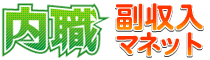 >>ホームページ無料テンプレート
>>ホームページ無料テンプレート
ホームページの無料テンプレート
ホームページのレイアウト
いざホームページを作ろうとしても、どういったレイアウト(配置)で作ればよいか迷ってしまうこともしばしば・・・。
また、レイアウトが決まっても、細部の調整に時間がかかってしまうこともあります。
実はこのサイトを作る途中でも、何回か調整をしました
趣味やアフィリエイトのために、ホームページを作りたいけど・・・
・ホームページの作り方がわからない
・ホームページのレイアウトが決まらない
など、いろいろな悩みがあると思います。でも、最初から「素敵なサイトを作ろう」と、細部のデザインにこだわっていると、いつまで経ってもホームページが完成しません。デザインの良し悪し(好き嫌い)はホームページを見る人の感性によって違いますので、デザインの良いサイトよりも見やすいサイトを目指し、コンテンツ(情報)量を増やしていくべきです。もちろん、デザインが良くて見やすい、しかも情報量が多く見ごたえのあるサイトがいいんですけどね。
また、レイアウトが決まっても、細部の調整に時間がかかってしまうこともあります。
実はこのサイトを作る途中でも、何回か調整をしました
趣味やアフィリエイトのために、ホームページを作りたいけど・・・
・ホームページの作り方がわからない
・ホームページのレイアウトが決まらない
など、いろいろな悩みがあると思います。でも、最初から「素敵なサイトを作ろう」と、細部のデザインにこだわっていると、いつまで経ってもホームページが完成しません。デザインの良し悪し(好き嫌い)はホームページを見る人の感性によって違いますので、デザインの良いサイトよりも見やすいサイトを目指し、コンテンツ(情報)量を増やしていくべきです。もちろん、デザインが良くて見やすい、しかも情報量が多く見ごたえのあるサイトがいいんですけどね。
ホームページの無料テンプレート
デザイン云々よりも、ホームページを作りたい・・・。ホームページのレイアウトを考えている暇があったら情報を増やしたい・・・。でも、どうやって作ってよいかわからない。。そんな方のために「ホームページの無料テンプレート(ひな形)」を用意してみました。私の趣味で作ったものですので、お気に召さないかもしれませんが、何タイプか作ってあり、色も自由にカスタマイズ(手動ですけど)できるのでよろしければ使ってみてください。
無料テンプレートには、特に情報を含んでいません。ですから、自分の作りたいホームページの内容に合わせて、コンテンツを増やしていってください。使い方次第で、どんなページにもすることができるはずです。
1.テンプレートを選びダウンロードする(すべて無料)
各テンプレートには、それぞれTABLEレイアウト版とDIVレイアウト版がありますので、お好みでご利用下さい。無料テンプレートのダウンロードは次ページでできます。それぞれのテンプレートはSEOを意識して作成しています。
2.ダウンロードしたファイルの中から、見出し2の背景画像に使いたい画像を選ぶ
ホームページの無料テンプレートをダウンロードするとすべての画像が入っています。お好みのタイプと色を決めたら、スタイルシート(style.css)で指定します。設定方法は後のページで説明しています。
3.ダウンロードしたファイルの中から、メニューの背景画像に使いたい画像を選ぶ
ホームページの無料テンプレートをダウンロードするとすべての画像が入っています。お好みのタイプを決めたら、スタイルシート(style.css)で指定します。設定方法は後のページで説明しています。このサンプルでは、メニューカテゴリの背景画像に青【タイプ1】を使用しています。
1.〜3.までの組み合わせにより、自由なレイアウトとデザインでホームページを作ることができます。また、スタイルシートに手を加えることでさらにカスタマイズが可能です。上記サンプルのままですと、イメージをつかみにくいと思いますので、無料テンプレートを利用したページを作ってみました。
テンプレートの使用例
サンプルは、サイトロゴも含め簡単に作ってみましたが、広告の掲載方法やアイコン画像などの装飾を加えれば、もっともっと見栄えが良くなります。このサンプルはロゴも含め、自由にご利用頂けます。ご利用の前には、 無料テンプレート利用規約をご覧ください。次のページでダウンロードできます。
無料テンプレートには、特に情報を含んでいません。ですから、自分の作りたいホームページの内容に合わせて、コンテンツを増やしていってください。使い方次第で、どんなページにもすることができるはずです。
1.テンプレートを選びダウンロードする(すべて無料)
| テンプレートサンプル:3タイプ×2バージョン(TABLEレイアウト・DIVレイアウト) | ||
【3カラム(列)テンプレート】 別ウィンドウで拡大 |
【2カラム左メニューテンプレート】 別ウィンドウで拡大 |
【2カラム右メニューテンプレート】 別ウィンドウで拡大 |
2.ダウンロードしたファイルの中から、見出し2の背景画像に使いたい画像を選ぶ
| 背景画像:3タイプ×5色(見出し2背景画像・メニューカテゴリ背景画像) |
【タイプ1】 別ウィンドウで拡大 ※テンプレートをダウンロードした直後の状態では、このタイプの青を基本設定としています 【タイプ2】  別ウィンドウで拡大 【タイプ3】  別ウィンドウで拡大 |
3.ダウンロードしたファイルの中から、メニューの背景画像に使いたい画像を選ぶ
| メニュー背景画像:4Type+無地 | ||
【Type1】 bg01.gif |
【Type2】 bg02.gif |
【Type3】 bg03.gif |
【Type4】 bg04.gif |
背景指定なし |
|
1.〜3.までの組み合わせにより、自由なレイアウトとデザインでホームページを作ることができます。また、スタイルシートに手を加えることでさらにカスタマイズが可能です。上記サンプルのままですと、イメージをつかみにくいと思いますので、無料テンプレートを利用したページを作ってみました。
テンプレートの使用例
| 無料テンプレートを使用した作成例・サンプル | |
 サンプルを確認(別ウィンドウ) |
【作成例:サンプル1】 1.3カラム(列)テンプレートを使用 2.見出し2とメニューカテゴリの背景に【タイプ3】のblueを使用 3.メニュー背景画像として【Type2】を使用 |
 サンプルを確認(別ウィンドウ) |
【作成例:サンプル2】 1.2カラム左メニューテンプレートを使用 2.見出し2とメニューカテゴリの背景に【タイプ2】のorangeを使用 3.メニュー背景画像として【Type1】を使用 4.スタイルシートを少しカスタマイズ (よく分からない場合は掲示板にご相談下さい) |
【次へ:無料テンプレートダウンロード】